Windows — одна из самых популярных операционных систем, которая используется миллионами людей по всему миру. Но как быть, если в процессе работы вы столкнулись с зависанием программы, и вы не знаете, как ее закрыть? В этой статье мы разберем несколько способов для завершения работы программ в Windows.
Способ 1: Использование Диспетчера задач
- Нажмите комбинацию клавиш `Ctrl + Shift + Esc`, чтобы открыть Диспетчер задач.
- Для Полнофункционального режима в Диспетчере задач, нужно нажать кнопку «Подробнее».
- В секции «Приложения» найдите программу, которая зависла (ее состояние будет помечено как ‘Не отвечает’), выделите ее и нажмите на кнопку внизу программы «Снять задачу», чтобы закрыть ее принудительно.
Способ 2: Отключение программ из Автозагрузки
- Откройте Диспетчер задач, нажав на `Ctrl + Shift + Esc`.
- Нажмите на кнопку «Подробнее».
- Откройте вкладку «Автозагрузка».
- Нажмите правой кнопкой мыши на каждую программу, которую хотите отключить, и выберите опцию «Отключить».
Способ 3: Завершение работы компьютера
Чтобы полностью выключить компьютер в Windows 10, вам нужно выполнить следующие действия:
Как исправить ошибку «Прекращена работа программы»
- Нажмите кнопку «Пуск».
- Щелкните на кнопке «Выключение».
- Выберите «Завершение работы».
Способ 4: Остановка программ через Защитник Windows
Вы также можете остановить программы, используя Защитник Windows. Чтобы это сделать:
- Нажмите кнопку «Пуск».
- Выберите «Все программы».
- Выберите «Защитник Windows».
- В меню «Сервис» выберите пункт «Проводник программного обеспечения».
- В столбце «Имя» выберите имя приложения, которое хотите отключить, и нажмите на кнопку «Отключить».
Способ 5: Завершение процесса через Диспетчер задач
Если все остальные способы не сработали, вы можете завершить процесс через Диспетчер задач. Для этого:
- Нажмите `Alt + Ctrl + Del`.
- Во вкладке «Приложения» найдите зависшую программу и нажмите «Снять задачу».
- Если это не помогло, перейдите во вкладку «Процессы», найдите зависший процесс и нажмите «Завершить процесс».
Полезные советы
- Прежде чем принимать решение о принудительном закрытии программы, попробуйте сохранить изменения, которые вы произвели. Это поможет избежать потери данных.
- Если программа возможно повредила файловую систему, выполните проверку диска, нажав правой кнопкой мыши на жестком диске и выбрав «Свойства». Затем перейдите на вкладку «Инструменты» и выберите «Проверить».
- Можно также попробовать повторно запустить компьютер, чтобы избавиться от зависания.
Выводы
Зависание программ может быть причиной множества проблем и потери времени, но благодаря способам, приведенным выше, вы можете легко завершить работу программ и продолжить свою работу без лишних задержек. Запомните эти простые способы и используйте их, когда это будет необходимо.
Как закрыть программу если она зависла, или перестала работать Windows 10
Что нужно сделать для остановки работы программы
Чтобы остановить работу программы на компьютере, необходимо выполнить несколько простых действий. Сначала нажмите на клавиатуре сочетание клавиш «Ctrl + Shift + Esc», чтобы открыть Диспетчер задач. Затем в открывшемся окне Диспетчера выберите вкладку «Подробнее». Далее откройте вкладку «Автозагрузка».
Здесь вы увидите список программ, которые автоматически запускаются вместе с операционной системой. Чтобы остановить работу любой программы, нужно правой кнопкой мыши кликнуть на ней и выбрать опцию «Отключить». После этого программа перестанет автоматически запускаться при включении компьютера. В случае, если требуется остановить работу текущей программы, то нужно выбрать ее в Диспетчере задач и нажать кнопку «Завершить задачу». Рекомендуется регулярно проверять автозагрузку и отключать программы, которые не нужны, чтобы ускорить запуск операционной системы.
Как закрыть программу если она зависла
Если ваша программа зависла и не реагирует на действия пользователя, то вы можете закрыть ее с помощью диспетчера задач. Для этого нужно нажать сочетание клавиш Ctrl+Shift+Esc, после чего откроется окно диспетчера задач. В списке запущенных процессов нужно найти зависшую программу или игру и выбрать ее. После этого нужно нажать кнопку «Снять задачу» справа внизу.
Программа закроется и перестанет занимать ресурсы компьютера. Если же такой метод не помог, то можно попробовать принудительно завершить процесс в диспетчере задач. Для этого нужно выбрать зависшую программу и нажать кнопку «Завершить задачу» внизу окна. Важно помнить, что такой метод может вызвать потерю несохраненных данных.
Как отладить DLL
Если вы хотите отладить DLL в вашем собственном проекте, вам необходимо выбрать Свойства конфигурации и зайти в раздел Отладка. Затем в списке Запускаемый отладчик выберите Локальный отладчик Windows или Удаленный отладчик Windows. Далее, в поле Команда или Удаленная команда добавьте полный путь и имя файла вызывающего приложения, например, EXE-файл.
Это позволит указать приложению, какую конкретную DLL необходимо отладить. После внесения этих изменений проект нужно пересобрать, чтобы изменения вступили в силу. Следующий этап — выполнить приложение в режиме отладки и проверить функциональность DLL. Если необходимо, можно добавить точку останова и пошагово проверять работу DLL. С помощью этого метода можно легко отладить любую DLL в собственном проекте.
Что делать с dll файлами
Для того чтобы решить проблему с отсутствующими dll файлами, можно использовать приложение для восстановления файлов. Это простой и надежный способ, который позволяет не переустанавливать ОС Windows или скачивать dll со сторонних сайтов. Кроме того, иногда файл dll может быть удален пользователем или вредоносным ПО, что также может привести к сбоям в работе системы.
Восстановление удаленных или поврежденных файлов поможет избежать таких проблем и сохранить целостность операционной системы. Для того чтобы восстановить dll файлы, необходимо запустить приложение, выбрать файл, который необходимо восстановить, и нажать на соответствующую кнопку. После этого программа автоматически загрузит нужный файл и вставит его в указанную директорию.
Чтобы завершить работу зависшей программы, следует перейти в диспетчер задач и перейти в полнофункциональный режим, нажав на кнопку «Подробнее». В открывшемся окне нужно найти в секции «Приложения» программу, которая указана как «Не отвечает».
После этого следует выделить её и нажать на кнопку, расположенную внизу программы, «Снять задачу», чтобы принудительно закрыть программу. Также можно использовать комбинацию клавиш Ctrl+Alt+Del, чтобы вызвать экран выбора действий, и выбрать аналогичный пункт «Завершить задачу». По завершению работы программы её можно будет запустить заново, чтобы продолжить работу. Правильная завершение работы программы позволит сохранить данные и не приведет к потере важной информации.
- Как закрыть программу в диспетчере задач
- Как закрыть программу с помощью диспетчера задач
Источник: svyazin.ru
Как принудительно закрыть программу в Windows 10
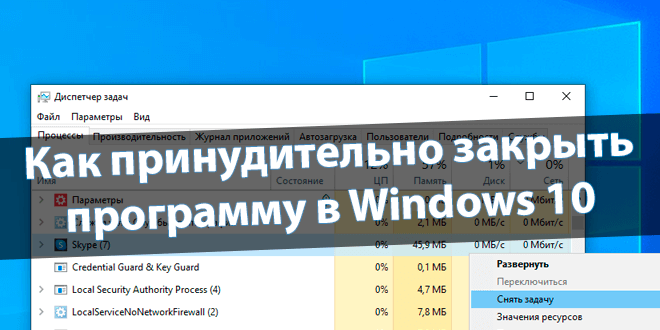
Часто возникает необходимость принудительно закрывать программы в Windows 10. Если же нужно быстро закрыть программу, то в большинстве случаев она перестаёт отвечать. В некоторых ситуациях приходится перезагружать ПК, чтобы избавиться от зависшей программы.
Эта статья расскажет, как принудительно закрыть программу в Windows 10. Хорошо, если в программе есть автоматическое сохранение данных, так как зачастую пользователи всё теряют. После прочтения над Вами больше не смогут пошутить (а нажми Alt+F4, чтобы пройти CS GO…).
Как закрыть зависшую программу в Windows 10
Горячие клавиши
Вместо обычного закрытия окна, или же выхода через меню программы, можно воспользоваться сочетанием клавиш. Чтобы закрыть АКТИВНОЕ ОКНО, достаточно нажать ALT+F4 (зажать). Если же окно не активное, его перед попыткой закрыть нужно выделить.
Зачастую над «профи» любят подшутить, сказав, что комбинация клавиш Alt+F4 выполнит желаемое действие, а в итоге закроется нужное приложение. Именно поэтому рекомендуем ознакомиться с таблицей всех полезных сочетаний горячих клавиш в Windows 10.
Диспетчер задач
Позволяет останавливать ненужные процессы буквально в несколько нажатий. Откройте диспетчер воспользовавшись сочетанием клавиш Ctrl+Shift+Esc. Дальше во вкладке Процессы находим зависший процесс, и в его контекстном меню выбираем пункт Снять задачу.
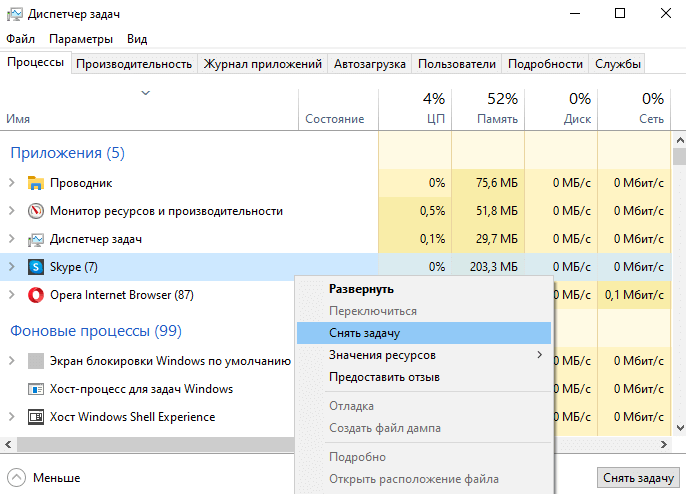
Можно установить галочку Параметры > Поверх остальных окон для того, чтобы видеть диспетчер задач поверх зависших программ. Если же Вы используете последнюю версию ОС, тогда можно создать виртуальные рабочие столы. И перетянуть зависшую на второй стол.
Командная строка
Более серьёзный способ завершения работы зависших программ заключается в использовании командной строки запущенной. По сути, способ похож на предыдущий с использованием диспетчера задач. Командами будем смотреть все процессы и снимать ненужные задачи.
- В меню «Пуск» введите назв. Командная строка и выберите Запуск от имени администратора. Выполните команду: tasklist для просмотра всех запущенных процессов.
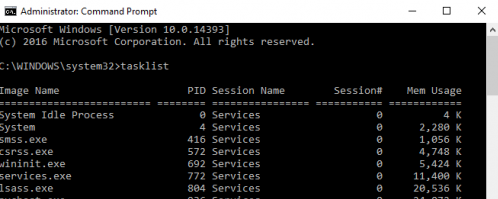
- В списке находим программу, которая не отвечает. Выполняем команду завершения: taskkill /IM Photoshop.exe /f. Вы можете ввести название неотвечающей программы.
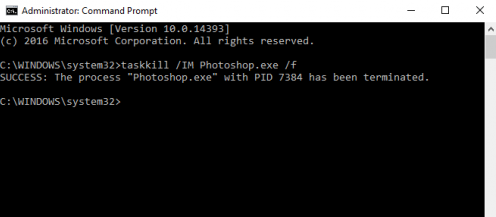
Завершение программы произойдёт буквально в мгновение. Если же имеются дубликаты приложения, тогда будут завершены все его процессы с разными идентификаторами.
В оболочке PowerShell выполните команду: Get-Process. Найдите ProcessName и вставьте его в команду: Stop-Process -processname Photoshop. И программа Photoshop будет закрыта.
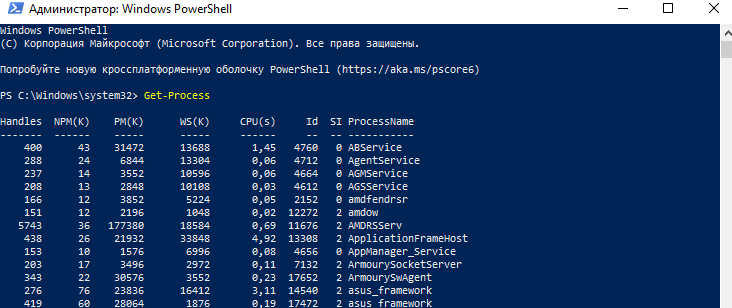
Монитор ресурсов
Выберите Пуск > Средства администрирования Windows > Монитор ресурсов (или воспользуйтесь поиском). В списке ЦП или Диск выберите Завершить процесс зависшего ПО.
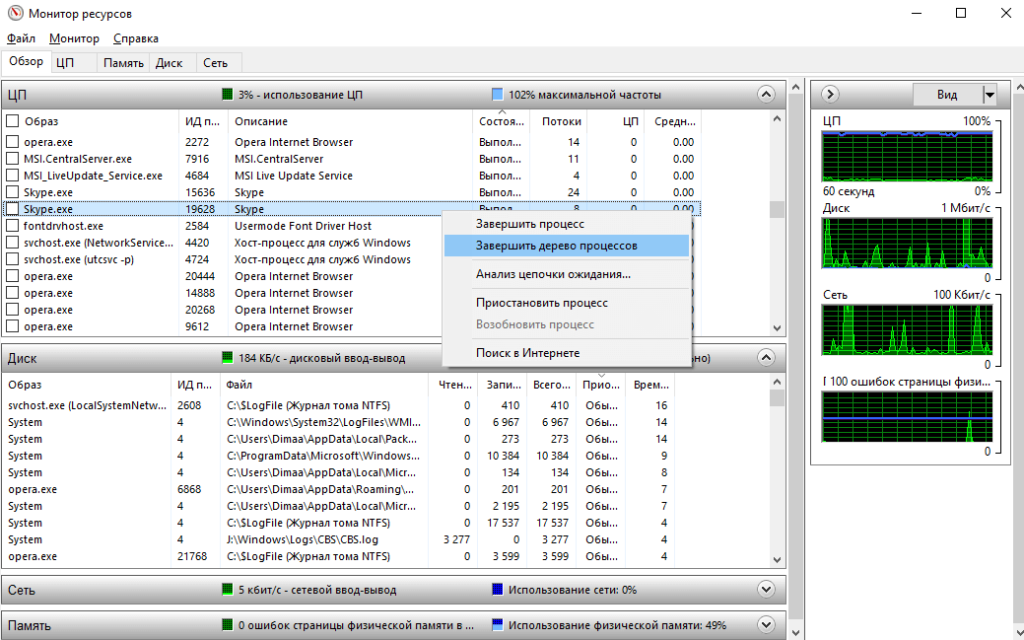
Утилита SuperF4
Можно бесплатно загрузить программу SuperF4 для Windows 10. Она убивает активные программы при нажатии Ctrl+Alt+F4. Если же при нажатии Alt+F4 система закрывает активное окно только активное окно, то SuperF4 просто убивает процесс программы.
Вам не нужно паниковать. Принудительно закрыть зависшую программу можно множеством способов. Даже если не работают горячие клавиши и не сворачивается чёрный экран. Можно и воспользоваться перезагрузкой компьютера. Но это всё приводит к трате времени.
Что делать, если зависла программа? Я же использую клавиши Win+Tab и выбираю Создать рабочий стол. Перетаскиваю зависшее приложение на второй рабочий стол. И на «свободном» открываю диспетчер задач. Теперь зависший процесс, который не отвечает, можно завершить.
Источник: windd.pro
Как принудительно закрыть программу в Windows без диспетчера задач
Иногда жутко раздражают программы, которые начинают «глючить» и «виснуть» в самый неподходящий момент. Наверное каждый юзер испытывает крайнее недовольство, видя на экране окно с текстом «Приложение не отвечает» , а кнопка «Завершить процесс» не работает 🙁
Приложение не отвечает / Дзен.Уловка-32 / Изображение из ОИИ
Первым шагом к принудительному закрытию зависшего софта будет запуск диспетчера задач и, уже из его интерфейса попытаться принудительно остановить, вдруг заартачившуюся программу.
Однако останавливать всё обездвиженное ПО через Диспетчер, не самый эффективный вариант. Если вы хотите молниеносно завершать работу «висящих» приложений, читайте дальше. Я вам сейчас всё расскажу.
Как принудительно закрыть приложения с помощью ярлыка на рабочем столе
Чтобы принудительно закрыть программу без диспетчера задач, можно использовать команду taskkill . Как правило, эта команда вводится в командной строке, чтобы убить определенный процесс.
Тем не менее, открывать окно командной строки каждый раз, когда программа перестает отвечать, и вводить команды для её остановки, крайне неудобно. Вместо этого вы можете создать ярлык на рабочем столе, прописав в нём команду для закрытия окна «зависшей» программы.
Как принудительно закрыть зависшее приложение с помощью ярлыка на рабочем столе
Как создать ярлык, который закроет замороженные процессы / Дзен.Уловка-32
Вот как создать ярлык, который закроет замороженные процессы:
- Щелкните правой кнопкой мыши пустое место на рабочем столе и выберите Создать → Ярлык .
- Вам будет предложено ввести расположение для ярлыка. В это поле вставьте следующую команду:
taskkill /f /fi «status eq not responding»
3. Затем вам будет предложено назвать новый ярлык, назовите его, например, EndApp .
taskkill — это команда завершения процесса,. /f указывает на принудительное закрытие программы. Параметр /fi указывает команде на определённые критерии фильтра. Наконец, текст в кавычках является критерием команды.: Not Responding. В противном случае эта команда закроет все запущенные процессы
Теперь вы можете принудительно закрыть программу, дважды щелкнув этот ярлык. Эта команда завершит любой процесс, застывший в ожидании свободных системных ресурсов.
Принудительное закрытие приложений с помощью сочетания клавиш
Как задать, ярлыку сочетание клавиш / Дзен.Уловка-32
Чтобы сделать процесс принудительного закрытия зависшего приложения еще быстрее, вы можете задать, только что созданному ярлыку, «горячие клавиши». Вот как это сделать:
- Щелкните правой кнопкой мыши новый ярлык и выберите Свойства .
- На вкладке Ярлык щелкните поле Быстрый вызов , чтобы задать пользовательское сочетание клавиш и нажмите клавиши, которые вы хотите назначить, например Ctrl+Alt+Q .
- Поскольку этот ярлык мгновенно запускает командную строку, следует установить для параметра Окно значение Свернутое в значок . Это означает, что вы не увидите даже мгновенное появление окна при вызове команды.
- Нажмите кнопку ОК , чтобы сохранить изменения.
Теперь используйте выбранные вами горячие клавиши для закрытия зависших приложений. Это самый быстрый способ принудительного закрытия программ и он занимает всего мгновение вашего драгоценного времени.
Альтернативные методы принудительного закрытия программ в Windows
Приведенный выше метод является наиболее простым и быстрым способом принудительного закрытия программ при их зависании, не прибегая при этом к Диспетчеру задач. Тем не менее, есть еще один способ закрытия ПО, который вы, возможно, захотите узнать.
Попробуйте закрыть программу с помощью ALT + F4
Превентивным шагом по выявлению/устранению проблем с зависшим софтом является нажатие клавиш ALT + F4 . Это сочетание клавиш Windows для закрытия текущего процесса, эквивалентное щелчку значка X в правом верхнем углу окна.
Эта команда не для принудительной остановки неработающей программы, однако она быстро поможет понять, что софт не просто «задумался», а полностью перешел в «висячее» состояние и требует более радикальных методов для решения проблемы.
Источник: dzen.ru